Jak nastavit režim AP Client?
Je vhodný pro: N150RA, N300R Plus, N300RA, N300RB, N300RG, N301RA, N302R Plus, N303RB, N303RBU, N303RT Plus, N500RD, N500RDG, N505RDU, N600RD, A1004, A2004NS, A5004NS, A6004NS
Úvod aplikace: Režim AP Client umožňuje uživatelům s notebookem surfovat po internetu pomocí bezdrátového připojení. Je navržen tak, aby přidal bezdrátovou funkci pro existující drátový router.
KROK 1: Připojte počítač k routeru
1-1. Připojte počítač k routeru kabelem nebo bezdrátově a poté se přihlaste k routeru zadáním http://192.168.1.1 do adresního řádku vašeho prohlížeče.

Poznámka: Výchozí IP adresa routeru TOTOLINK je 192.168.1.1, výchozí maska podsítě je 255.255.255.0. Pokud se nemůžete přihlásit, obnovte tovární nastavení.
1-2. Klikněte prosím na ikonu Setup Tool  pro vstup do rozhraní nastavení routeru.
pro vstup do rozhraní nastavení routeru.
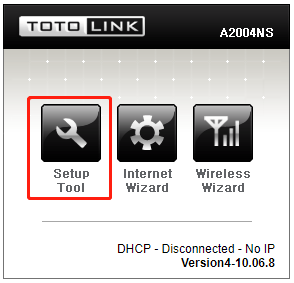
1-3. Přihlaste se prosím do Web Rozhraní nastavení (výchozí uživatelské jméno a heslo je admin).
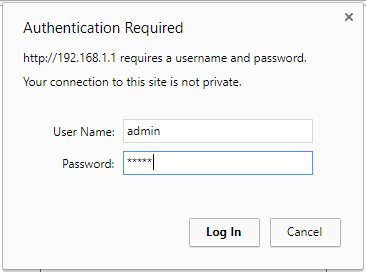
KROK 2:
Klikněte Advanced Setup->Wireless->Wireless Mutibridge na navigační liště vlevo.
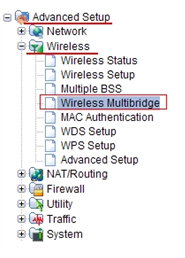
KROK 3:
Dokončete nastavení na stránce, jak je uvedeno níže, po nastavení klikněte na tlačítko Přidat.
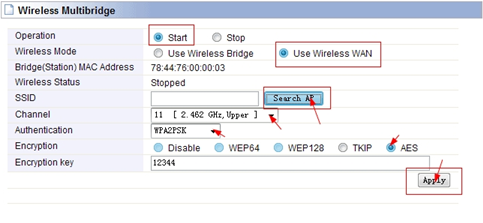
-Úkon: Start
-Bezdrátový mód: Použijte bezdrátovou síť WAN
-SSID: Prohledejte AP routeru
– Autentizace a šifrování: vyberte typ šifrování a zadejte heslo.
KROK 4:
Po kliknutí na Hledat AP se zobrazí stránka. Vyberte AP dvojitým kliknutím a poté klikněte na tlačítko Select AP.
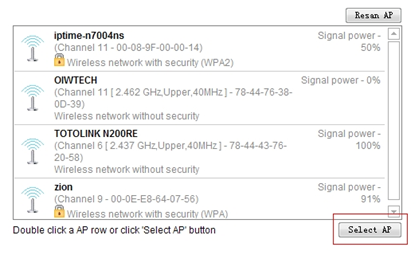
KROK 5:
Klikněte na Advanced Setup->Network->LAN/DHCP Server na navigační liště vlevo.
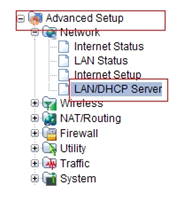
KROK 6:
Změňte třetí sloupec LAN IP (segment LAN by neměl být stejný jako u primárního routeru). Obecně zadejte 2, pokud neexistuje žádný zvláštní požadavek. Poté klikněte na tlačítko Použít a restartovat.
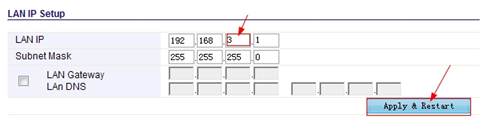
KROK 7:
Počkejte 40 sekund a poté se zobrazí okno s výzvou k opětovnému připojení webwebu, protože se změnila IP LAN.
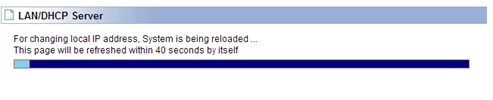
KROK 8:
Přihlaste se do rozhraní nastavení routeru a zkontrolujte stav internetu.
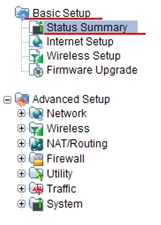

STÁHNOUT
Jak nastavit režim klienta AP – [Stáhnout PDF]



